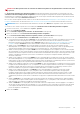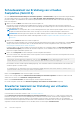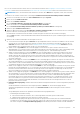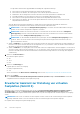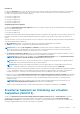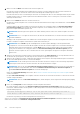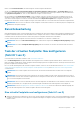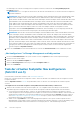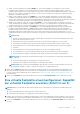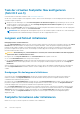Users Guide
● Wählen Sie für die Spiegelung von Festplatten RAID 1 aus – Diese Auswahl gruppiert zwei Festplatten zu einer virtuellen
Festplatte mit einer Kapazität von einer einzigen Festplatte. Die Daten werden auf beiden Festplatten repliziert. Wenn eine
Festplatte ausfällt, funktioniert die virtuelle Festplatte weiterhin. Diese Funktion bietet Datenredundanz und eine gute Leseleistung,
jedoch eine etwas geringere Schreibleistung. Auf Ihrem System müssen sich mindestens zwei physische Festplatten befinden,
damit RAID 1 verwendet werden kann.
● Wählen Sie für Striping mit verteilter Parität RAID 5 aus – Diese Auswahl gruppiert n Festplatten zu einer großen virtuellen
Festplatte mit einer Gesamtkapazität von (n-1) Festplatten. Wenn eine Festplatte ausfällt, funktioniert die virtuelle Festplatte
weiterhin. Diese Funktion bietet eine bessere Datenredundanz und Leseleistung, jedoch eine langsamere Schreibleistung. Auf Ihrem
System müssen sich mindestens drei physische Festplatten befinden, damit RAID 5 verwendet werden kann.
● Wählen Sie für Striping mit zusätzlicher verteilter Parität RAID 6 aus – Diese Auswahl gruppiert n Festplatten als eine große
virtuelle Festplatte mit einer Kapazität von (n-2) Festplatten. Zwei Sets von Paritätsinformationen werden abwechselnd auf allen
Festplatten gespeichert. Die virtuelle Festplatte funktioniert auch bei bis zu zwei ausgefallenen Festplatten weiterhin.
● Wählen Sie für Striping über gespiegelte Sets RAID 10 aus – Diese Auswahl gruppiert n Festplatten zu einer großen virtuellen
Festplatte mit einer Gesamtkapazität von (n/2) Festplatten. Daten werden auf den replizierten Paaren der gespiegelten
Festplatten gestriped. Wenn eine Festplatte ausfällt, funktioniert die virtuelle Festplatte weiterhin. Die Daten werden von dem
überlebenden gespiegelten Festplattenpaar gelesen. Diese Funktion bietet den besten Fehlerschutz und die beste Lese- bzw.
Schreibleistung. Auf Ihrem System müssen sich mindestens vier physische Festplatten befinden, damit RAID 10 verwendet werden
kann.
ANMERKUNG:
○ Die RAID-10-Neukonfiguration der virtuellen Festplatte gilt nur für Hardware-Controller der Produktfamilie PERC 9 und
höher mit der neuesten Firmware-Version.
○ Andere RAID-Stufen virtueller Festplatten können nicht in virtuelle RAID 10-Festplatten konvertiert werden.
○ Virtuelle RAID-10-Festplatten können nicht in virtuelle Festplatten mit anderen RAID-Stufen konvertiert werden.
○ Die Neukonfiguration von virtuellen RAID 10-Festplatten wird nur für eine gerade Anzahl von physischen Festplatten
unterstützt.
○ Die Neukonfiguration von virtuellen RAID-10-Festplatten ist für bis zu 32 Festplatten zulässig.
○ Die Neukonfiguration von virtuellen RAID10-Festplatten gilt nur für einen einzelnen Bereich mit 32 Festplatten.
○ Der virtuelle RAID 10-Festplatten-Neukonfigurierungsvorgang unterstützt keine Intelligente Datenspiegelung.
ANMERKUNG: Für virtuelle RAID 10-Partitionslaufwerke gibt es nur zwei Methoden zur Steigerung der Festplattengröße
oder -kapazität:
○ Erweitern der Kapazität durch Steigerung des prozentualen Anteilswerts.
○ Hinzufügen neuer Festplatten zur ursprünglichen virtuellen RAID-10-Festplatte.
ANMERKUNG: Wenn Sie RAID 10 mit unregelmäßigen Spans auf PERC 9-Controllern erstellen und dann versuchen, die
virtuelle RAID 10-Festplatte von PERC 9 auf PERC 10 zu importieren, schlägt der Import fehl.
2. Geben Sie im Feld Größe die Größe der neu konfigurierten virtuellen Festplatte an. Die minimal und maximal zulässige Größe wird
unter dem Feld „Größe“ angezeigt. Diese Werte stellen die neue Kapazität der virtuellen Festplatte nach jedem Hinzufügen oder
Löschen von physischen Festplatten dar, die Sie möglicherweise in Task der virtuellen Festplatte: Neu konfigurieren (Schritt 1 von 3)
ausgewählt haben.
3. Klicken Sie auf Fortfahren, um zum nächsten Bildschirm zu wechseln oder Assistent beenden, wenn Sie abbrechen möchten.
Eine virtuelle Festplatte erneut konfigurieren: Kapazität
der virtuellen Festplatte erweitern (Schritt 2 von 3)
ANMERKUNG:
Für virtuelle RAID 10-Partitionslaufwerke gibt es nur zwei Methoden zur Steigerung der Festplattengröße oder -
kapazität:
● Erweitern der Kapazität durch Steigerung des prozentualen Anteilswerts.
● Hinzufügen neuer Festplatten zur ursprünglichen virtuellen RAID-10-Festplatte.
1. Eingeben des Prozentsatzes der verfügbaren Festplattengröße, um den Sie die Kapazität der virtuellen Festplatte erweitern möchten.
Auf dem Bildschirm wird die maximal verfügbare Festplattengröße sowie eine Beschreibung der ausgewählten RAID-Stufe angezeigt.
2. Klicken Sie auf Fortfahren, um zum nächsten Bildschirm zu wechseln, oder klicken Sie auf Assistent beenden, wenn Sie abbrechen
möchten.
Virtuelle Festplatten
149